Scène Hivernale

Tutorial original aquí
Gracias Titoune por dejarme traducir tus tutoriales
Tanto el tutorial como su traducción se registran regularmente en twi
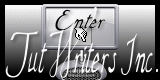
Para su realización nos hará falta:
Material
Filtros
Mura's Meister / Perpective Tiling
Filter unlimited 2 / Edges Square / Square Edge 0
Penta.com / Jeans
Puedes encontrar estos filtros aqui
Abrir los tubes, y elementos en el Psp. Duplicarlos (Shift+D) y cerrar los originales
Tubes utilizados: "Elisa_Design_Kiki_053_001" de Elisa Design
*** Nota ***
Este tutorial ha sido realizado en el sistema operativo Windows 7 (Seven)
La mayor parte de los filtros usados están importados en los Filtros Unlimited 2.
Si trabajas este tutorial con los filtros no importados, es posible que los efectos queden muy diferentes
El tutorial ha sido creado con la versión X5 del Psp. Si usas versiones anteriores (a la X)
puede ser que el resultado difiera
Si quieres puedes ayudarte de la regla para situarte en la realización del tutorial
Marcador (Arrastra con el raton)

1. Activar la Paleta de Materiales
En Primer Plano colocar el En Primer Plano colocar el color #3d4cc2
En Segundo Plano el color #090f51
Vamos a formar un gradiente_ Estilo Reflejos_ Con estos dos colores
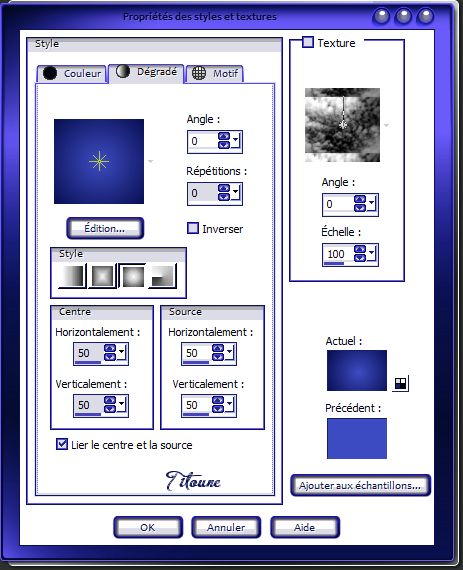
2. Abrir una nueva imagen transparente de 750 x 600 pixeles
Llenar con el gradiente
3. Activar el elemento titoune_flocons_bleus
Edición_ Copiar
Edición_ Pegar como nueva capa
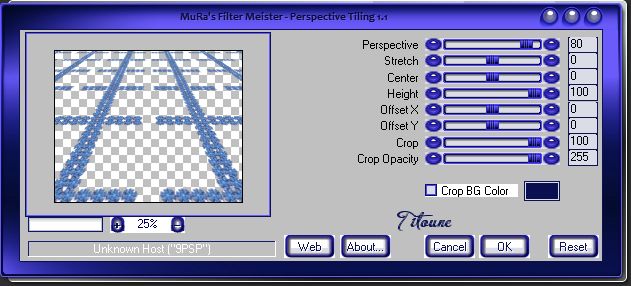
5. Ver_ Reglas
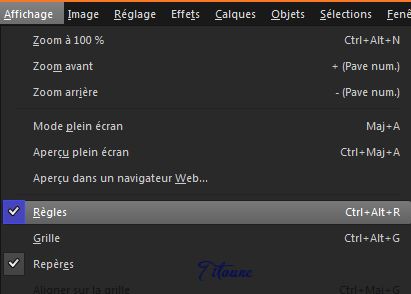
Activar la herramienta de selección ![]()
Rebajar hasta los 400 pixeles
6. Efectos_ Efectos 3D_ Sombra en el color #080b35
3, 3, 30, 3
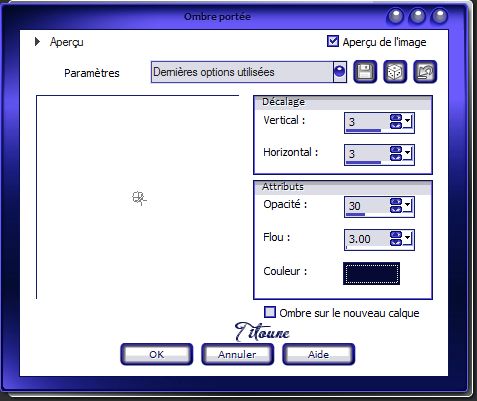
Repetir la sombra con los valores en negativo H & V -3
7. Activar la herramienta de selección_ Rectángulo_ Personalizada
Ver configuración
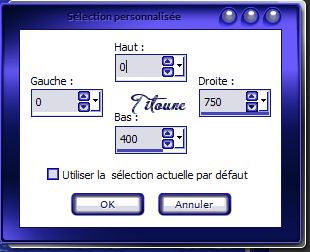
8. Capas_ Nueva capa de trama
Activar la imagen 6d05a626
O un paisaje de vuestro gusto
Edición_ Copiar
Edición_ Pegar en la selección
No quitar la selección
9. Imagen_ Cambiar de tamaño_ Redimensionar al 90%
Todas las capas sin seleccionar
10. Efectos_ Efectos de la Imagen_ Desplazamiento
Horizontal_ 0
Vertical_ -10
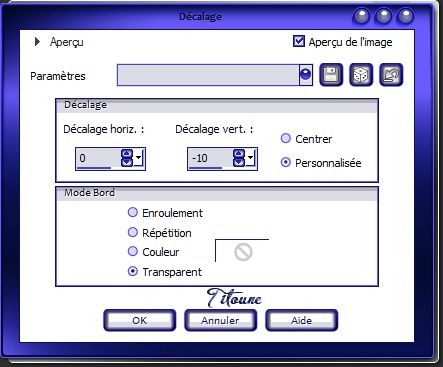
Selecciones_ Flotar
Selecciones_ Fijar
Selecciones_ Invertir
11. Situaros sobre la capa inferior en la pila de capas
Selecciones_ Convertir en capa
12. Efectos_ Efectos de Textura_ Plastilina
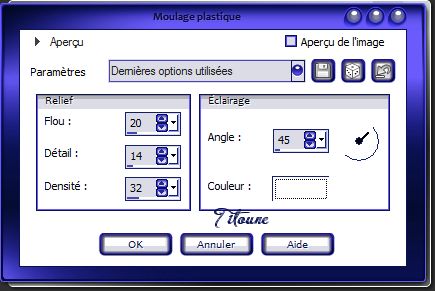
Ajustar_ Desenfocar_ Desenfoque Gaussiano_ 25
Selecciones_ Anular selección
13. Efectos / Efectos 3D / Biselado interior
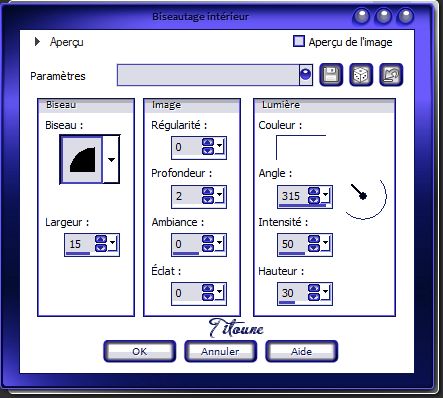
14. Situaros sobre la capa del paisaje
Efectos_ Complementos_ Filter unlimited 2 / Edges Square / Square Edge 08
valores por defecto
15. De nuevo
Activar la herramienta de selección_ Rectángulo_ Personalizada
Mismos valores que la vez anterior
Selecciones_ Invertir
Clic Delete en vuestro teclado
Selecciones_ Anular selección
16. Activar el elemento Border_snow
Edición_ Copiar
Edición_ Pegar como nueva capa
Colocar en la parte inferior
Ver modelo final
Efectos_ Efectos 3D_ Sombra en el color #080b35
3, 3, 30, 3
17. Activar el elemento garland
Edición_ Copiar
Edición_ Pegar como nueva capa
Colocar en la parte superior
Ver modelo final
Efectos_ Efectos 3D_ Sombra
Mismos valores que la vez anterior
18. Activar el elemento blue_christmas_ball
Edición_ Copiar
Edición_ Pegar como nueva capa
Colocar en la parte superior izquierda
Ver modelo final
Efectos_ Efectos 3D_ Sombra
Mismos valores que la vez anterior
19. Activar el elemento white_christmas_ball
Edición_ Copiar
Edición_ Pegar como nueva capa
Colocar en la parte superior derecha
Ver modelo final
Efectos_ Efectos 3D_ Sombra
Mismos valores que la vez anterior
20. Activar el elemento wordart_winter
Edición_ Copiar
Edición_ Pegar como nueva capa
Colocar en la parte superior
Ver modelo final
Efectos_ Efectos 3D_ Sombra
Mismos valores que la vez anterior
21. Activar el elemento lamppost
Edición_ Copiar
Edición_ Pegar como nueva capa
Colocar en la parte izquierda
Ver modelo final
Efectos_ Efectos 3D_ Sombra
Mismos valores que la vez anterior
Capas_ Duplicar
Imagen_ Espejo
Colocar en la parte derecha
Ver modelo final
22. Activar el elemento christmas_tree
Edición_ Copiar
Edición_ Pegar como nueva capa
Colocar en la parte derecha
Ver modelo final
Efectos_ Efectos 3D_ Sombra
Mismos valores que la vez anterior
23. Activar el elemento jtk-SnowBunny2
Edición_ Copiar
Edición_ Pegar como nueva capa
Colocar en la parte inferior derecha
Ver modelo final
Efectos_ Efectos 3D_ Sombra
Mismos valores que la vez anterior
24. Activar el elemento pPmW812
Edición_ Copiar
Edición_ Pegar como nueva capa
Colocar en la parte inferior derecha
Ver modelo final
Efectos_ Efectos 3D_ Sombra
Mismos valores que la vez anterior
25. Activar el elemento 9aedd9eb
Edición_ Copiar
Edición_ Pegar como nueva capa
Colocar en la parte inferior izquierda
Ver modelo final
No lleva sombra
26. Activar el elemento KDO
Edición_ Copiar
Edición_ Pegar como nueva capa
Colocar en la parte izquierda
Ver modelo final
Efectos_ Efectos 3D_ Sombra
Mismos valores que la vez anterior
27. Activar el elemento Poinsettia
Edición_ Copiar
Edición_ Pegar como nueva capa
Colocar en la parte izquierda
Ver modelo final
Efectos_ Efectos 3D_ Sombra
Mismos valores que la vez anterior
28. Activar los elementos
Winter Wonderland el33 oiseau y Winter Wonderland el34 oiseau
Edición_ Copiar
Edición_ Pegar como nueva capa
Colocar como en el modelo
Ver modelo final
Sobre cada uno de ellos aplicar
Efectos_ Efectos 3D_ Sombra
Mismos valores que la vez anterior
29. Activar el elemento Poinsettias
Edición_ Copiar
Edición_ Pegar como nueva capa
Colocar en la parte inferior
Ver modelo final
Efectos_ Efectos 3D_ Sombra
Mismos valores que la vez anterior
30. Activar el tube que habéis elegido
Edición_ Copiar
Edición_ Pegar como nueva capa
Si es necesario redimensionar
Colocar como en el modelo o a vuestro gusto
Ver modelo final
Efectos_ Efectos 3D_ Sombra
Mismos valores que la vez anterior
31. Situaros sobre la capa infeior en la pila de capas
Selecciones_ Seleccionar todo
Selecciones_ Modificar_ Contraer_ 2 pixeles
Selecciones_ Invertir
Selecciones_ Convertir selección en capas
Capas_ Organizar_ Enviar al frente
Efectos_ Complementos_ Penta.com / Jeans
Por defecto
Selecciones_ Anular selección
Efectos_ Efectos de Borde_ Realzar
Efectos_ Efectos 3D_ Sombra
Mismos valores que la vez anterior
Firmar vuestro trabajo en nueva capa
Capas_ Fusionar visibles
Guardar en formato Jpg optimizado
Hemos terminado nuestro trabajo
Espero que hayas disfrutado haciéndolo tanto como Titoune creándolo
Si tienes algún problema contacta con Titoune o en el correo de la web
El grupo PSP de Titoune
La Danse des Pinceaux
Titoune
Creado el 19 de Octubre de 2013